当前位置:主页 > Windows7文章资讯 >
联想win7系统如何使用蓝牙通过手机来上网
更新时间:2018-09-05 作者:win7系统下载 来源:www.win71234.com
联想win7系统如何使用蓝牙通过手机来上网?
大家都知道,我们的电脑是可以通过无线来连接网络的,那么我们要怎么通过手机来连接网络呢?当然是蓝牙了,可是,要怎么设置呢?下面小编就来分享下如何设置Win7怎么通过蓝牙连接手机上网。
推荐:ghost win7 64位系统
1. 首先在Win7中建立蓝牙连接,右吉点击右下角蓝牙图标,然后“添加设备”
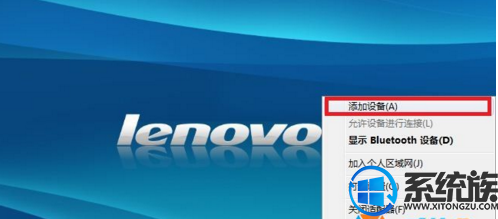
2.在设备中可以找到你的手机,当然你的手机蓝牙必须打开
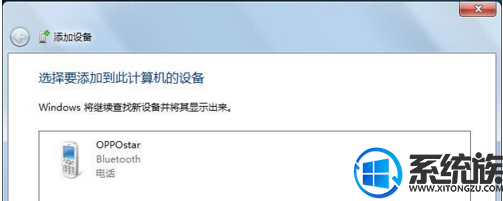
3.选择后点下一步

4.验证码生成了~我们需要在手机上输入进行验证
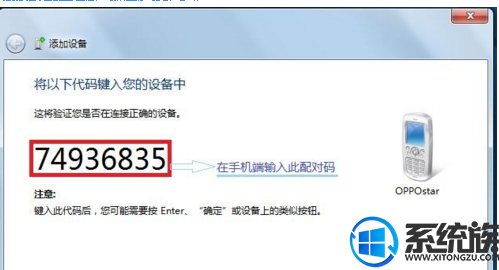
5.OK连接完成
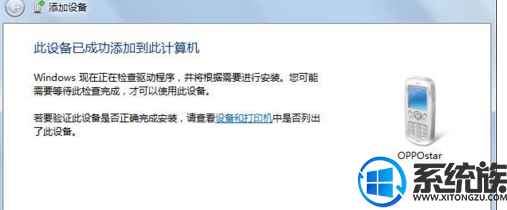
6.蓝牙设备添加成功后会自动弹出如下“Bluetooth电话操作和设置”界面
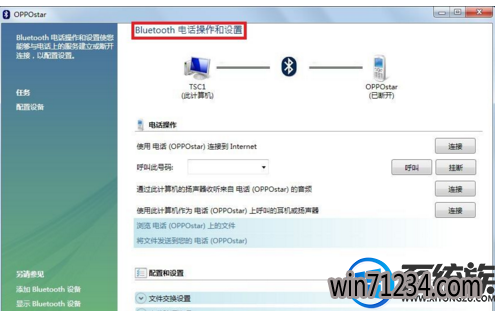
7.如果未出现第2步骤“Bluetooth电话操作和设置”可以通过以下方式调出
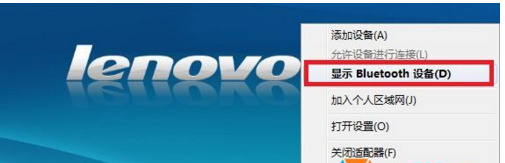
8.在打开的Bluetooth设备中点击“控制”即可调出“Bluetooth电话操作和设置”界面
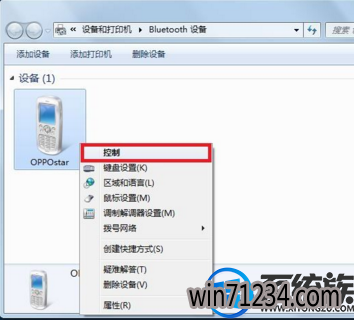
9.在“电话操作和设置”中点击“连接
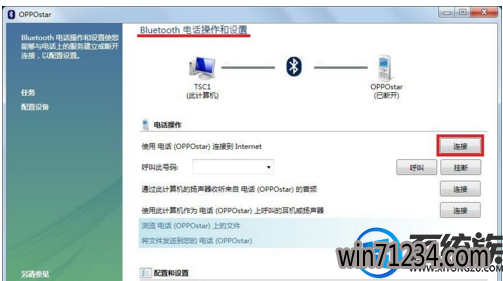
10.“连接”配置中界面
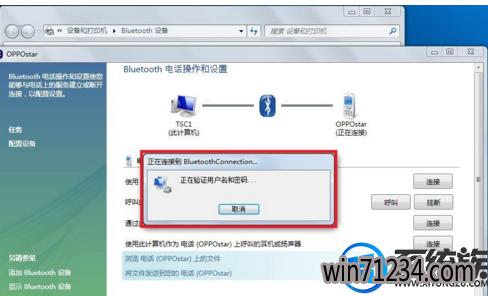
11.连接成功后在“Bluetooth电话操作和设置”中原来“连接”变为“断开”
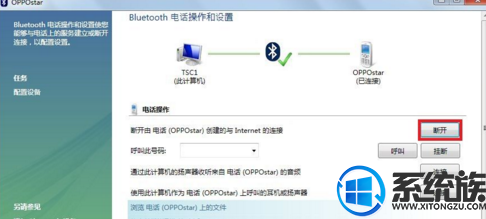
12.此时在“网络和共享中心”中查看计算机已经通过“BluetoothConnection”成功连接Internet
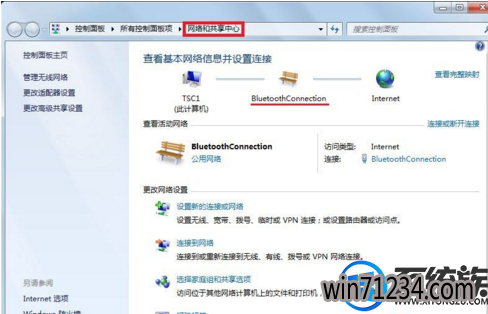
13.点击“BluetoothConnection”可查看当前网络状态,此时已经为联网状态
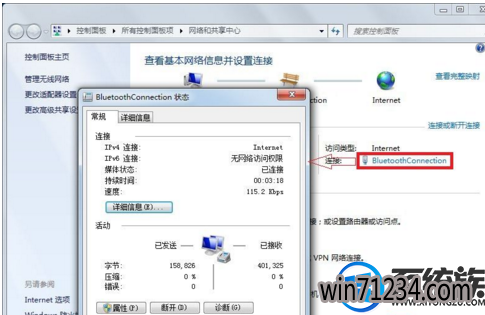
以上就是Win7怎么通过蓝牙连接手机上网的方法,如果你也需要用蓝牙连接上网的话,不妨试试上述方法,希望今天的分享能对你有所帮助
大家都知道,我们的电脑是可以通过无线来连接网络的,那么我们要怎么通过手机来连接网络呢?当然是蓝牙了,可是,要怎么设置呢?下面小编就来分享下如何设置Win7怎么通过蓝牙连接手机上网。
推荐:ghost win7 64位系统
1. 首先在Win7中建立蓝牙连接,右吉点击右下角蓝牙图标,然后“添加设备”
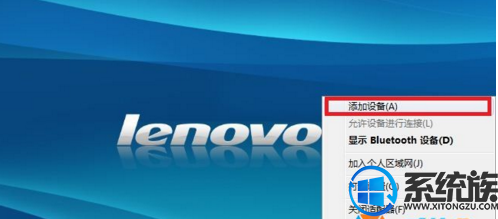
2.在设备中可以找到你的手机,当然你的手机蓝牙必须打开
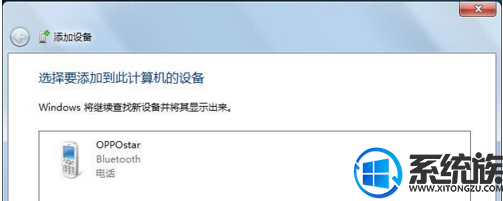
3.选择后点下一步

4.验证码生成了~我们需要在手机上输入进行验证
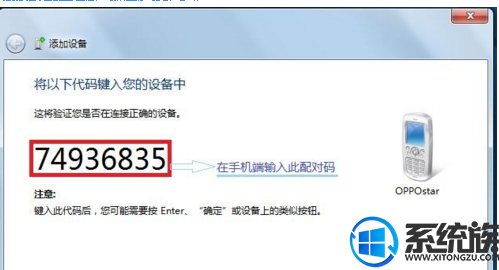
5.OK连接完成
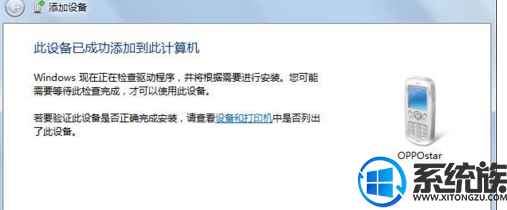
6.蓝牙设备添加成功后会自动弹出如下“Bluetooth电话操作和设置”界面
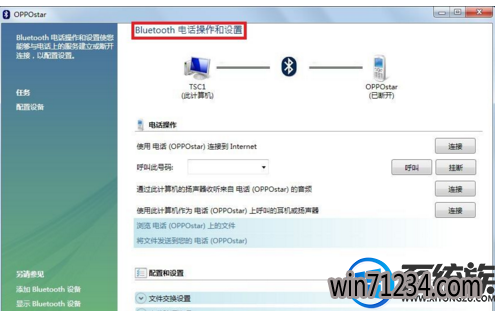
7.如果未出现第2步骤“Bluetooth电话操作和设置”可以通过以下方式调出
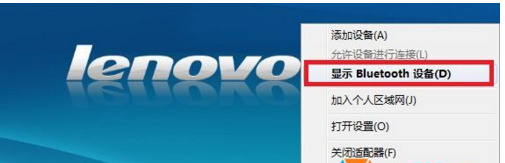
8.在打开的Bluetooth设备中点击“控制”即可调出“Bluetooth电话操作和设置”界面
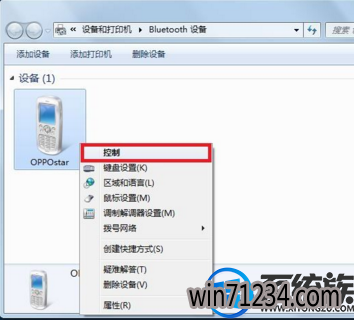
9.在“电话操作和设置”中点击“连接
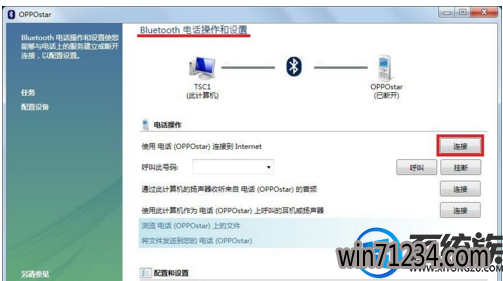
10.“连接”配置中界面
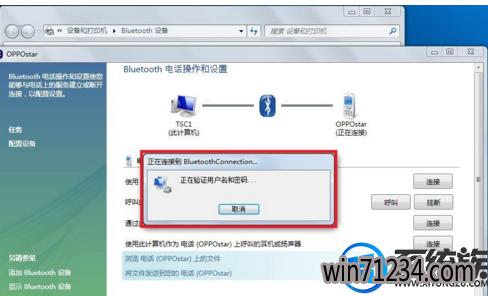
11.连接成功后在“Bluetooth电话操作和设置”中原来“连接”变为“断开”
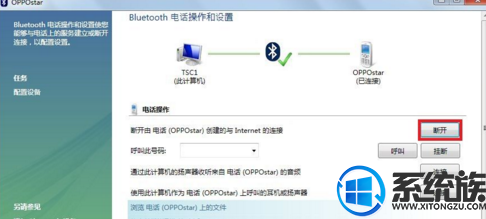
12.此时在“网络和共享中心”中查看计算机已经通过“BluetoothConnection”成功连接Internet
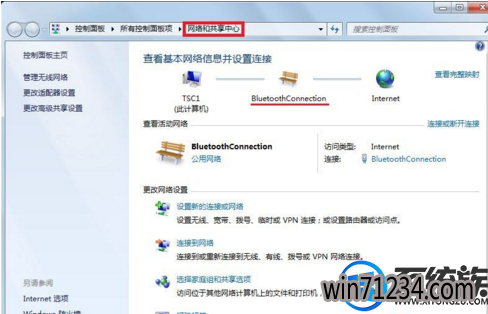
13.点击“BluetoothConnection”可查看当前网络状态,此时已经为联网状态
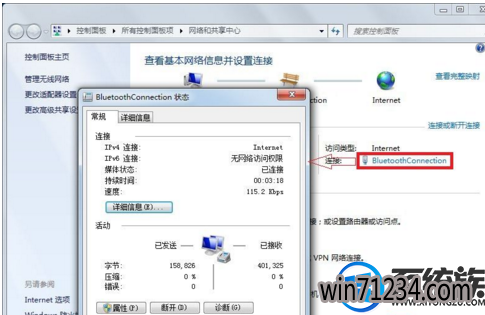
以上就是Win7怎么通过蓝牙连接手机上网的方法,如果你也需要用蓝牙连接上网的话,不妨试试上述方法,希望今天的分享能对你有所帮助
相关Windows7文章资讯推荐
- Win10大番茄专业版系统文件被加密提示要钱的解决方法 2018-04-10
- xp u深度装机版系统u盘安装,手把手教你如何成功安装 2018-03-21
- win10老友系统集显禁止后电脑出现黑屏怎么处理 2018-05-07
- win1064位官网版纯净版林雨木风系统下载 2018-05-11
- 大师帮你笔记本win10系统找不到5Gwifi无线网信号的问题? 2019-11-07
- win7网络连接断开后如何恢复连接 2018-09-26
- win10激活失败错误代码0x10007007B如何处理? 2018-11-29
- winip地址冲突局域网网络问题要如何处理 2018-09-14
- win7如何调整黑屏模式时间开启节能模式 2018-09-12
- win10技术员系统中怎么映射网络驱动器 2018-05-16
win7 64位系统排行
Windows7文章资讯推荐
- 笔记本win7小熊纯净版系统,教您笔记本怎么重装win703-19
- 笔者设置win10系统开启游戏模式的步骤?11-09
- win10黑鲨系统下把视频里的音乐提取出来的办法11-29
- 升级win10 u教授装机版系统后QQ语音别人听不到我的声音怎么办03-29
- Win10 u大侠系统下载识别不了51单片机怎么办?Windows10无法识别02-28
- win7影子系统PowerShadow Master创建和使用教程09-08
- win7色调如何调到11|win7色调调到11的办法09-20
- win7系统如何自动获得ip|win7系统自动获得ip的处理办法11-29
- 小编帮你2017年2月最新桌面系统市场份额:win10占25.19%win7仍第一的11-04
 win7系统下载
win7系统下载




